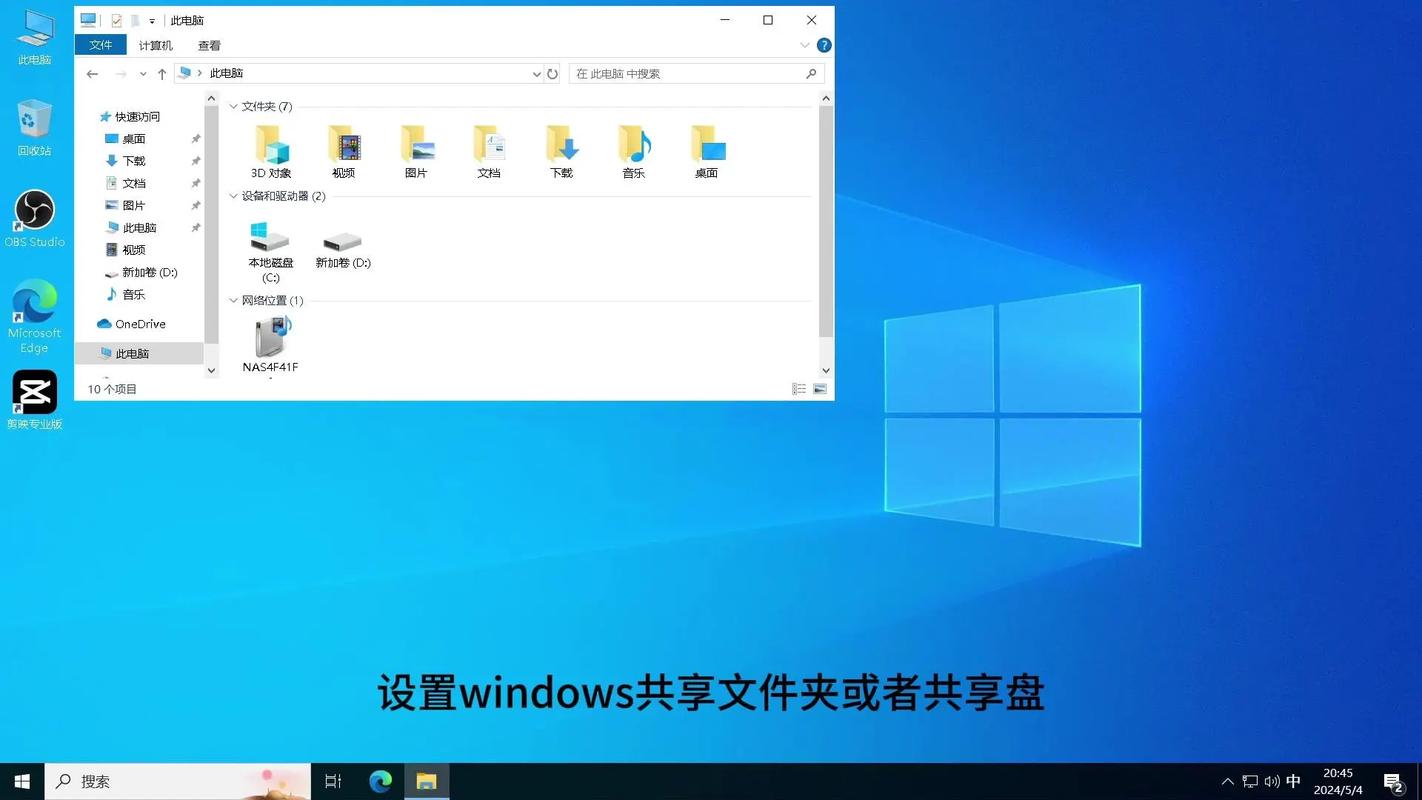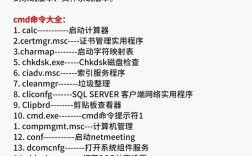要通过命令行打开共享文件夹,通常需要根据操作系统环境选择合适的命令,例如Windows系统中的net use或map network drive,以及Linux/macOS系统中的mount.cifs或smbclient,以下是详细操作步骤和注意事项,涵盖不同场景下的配置与使用方法。
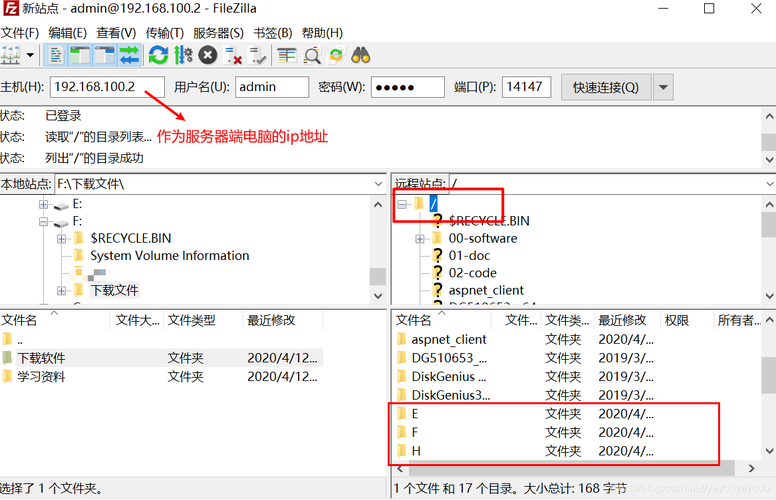
在Windows系统中,最常用的命令是net use,该命令用于管理网络连接,包括映射网络驱动器或访问共享文件夹,基本语法为net use [驱动器号] \\[计算机名或IP地址]\[共享名] [密码] /user:[用户名],要访问IP地址为168.1.100的计算机上的共享文件夹SharedFiles,用户名为admin,密码为password,可执行命令:net use Z: \\192.168.1.100\SharedFiles password /user:admin,执行成功后,系统会将共享文件夹映射为本地Z盘,通过“此电脑”即可访问,若无需持久化连接(重启后失效),可添加/persistent:no参数;若需永久保存映射,则使用/persistent:yes,通过图形界面操作也可实现同样效果:右键“此电脑”选择“映射网络驱动器”,指定驱动器号并输入共享路径,勾选“使用其他凭据”可输入不同用户名密码。
对于Linux系统,访问Windows共享文件夹需安装SMB/CIFS客户端工具(如cifs-utils),并通过mount命令挂载,首先安装依赖:在Debian/Ubuntu中运行sudo apt install cifs-utils,在CentOS/RHEL中运行sudo yum install cifs-utils,创建本地挂载点:sudo mkdir /mnt/share,执行挂载命令:sudo mount -t cifs //192.168.1.100/SharedFiles /mnt/share -o username=admin,password=password,若共享文件夹需要特殊权限(如只读模式),可添加ro参数;若需指定域名(如Windows域环境),则使用domain=域名,为避免每次手动挂载,可配置/etc/fstab文件,添加以下条目://192.168.1.100/SharedFiles /mnt/share cifs defaults,username=admin,password=password 0 0,执行mount -a即可自动挂载,若遇到权限问题,可确保共享文件夹对指定用户有读写权限,或使用uid和gid参数指定本地用户ID(如uid=1000,gid=1000)。
macOS系统支持通过mount_smbfs或smbclient访问共享文件夹,使用Finder菜单中“前往”>“连接服务器”,输入smb://192.168.1.100/SharedFiles并输入凭据;或通过终端挂载:mount_smbfs //admin:password@192.168.1.100/SharedFiles /mnt/share(需先创建/mnt/share目录),若使用smbclient工具(需安装samba-client),可通过交互式命令访问:smbclient //192.168.1.100/SharedFiles -U admin,进入后使用ls列文件,get下载文件,put上传文件。
在不同操作系统中,共享文件夹的访问可能受防火墙或网络策略限制,Windows需确保“网络发现”和“文件共享”已启用(通过“控制面板”>“网络和共享中心”配置);Linux/macOS需检查防火墙规则,如Ubuntu中运行sudo ufw allow samba,CentOS中运行sudo firewall-cmd --permanent --add-service=smb && sudo firewall-cmd --reload,共享文件夹的权限设置(如NTFS权限或Linux的chmod)也会影响访问,需确保用户账户具有相应权限。
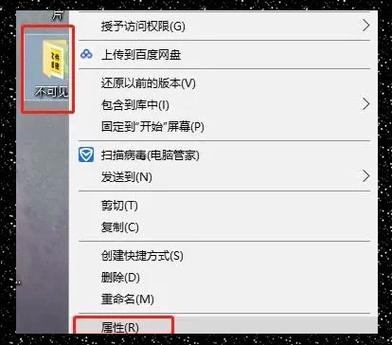
以下是不同命令的参数对比表:
| 操作系统 | 命令 | 常用参数示例 | 说明 |
|---|---|---|---|
| Windows | net use |
net use Z: \\192.168.1.100\Share /user:admin password /persistent:yes |
映射网络驱动器,支持持久化连接 |
| Linux | mount -t cifs |
mount -t cifs //192.168.1.100/Share /mnt/share -o username=admin,password=pass |
需安装cifs-utils,支持fstab自动挂载 |
| macOS | mount_smbfs |
mount_smbfs //admin:pass@192.168.1.100/Share /mnt/share |
需提前创建挂载点,支持Finder图形化连接 |
| 通用 | smbclient |
smbclient //192.168.1.100/Share -U admin |
跨平台命令行工具,支持文件上传下载 |
相关问答FAQs:
Q1: 提示“网络错误”无法访问共享文件夹,如何排查?
A: 首先检查网络连通性,使用ping命令测试目标IP是否可达(如ping 192.168.1.100);确认共享文件夹名称是否正确,避免大小写错误;验证用户名和密码是否有效,或尝试使用\\计算机名\共享名代替IP地址;检查目标计算机的防火墙设置,确保允许SMB端口(445/TCP)入站;在Windows中,可通过eventvwr.msc查看系统日志中的详细错误信息。
Q2: 如何在Linux中实现开机自动挂载共享文件夹且不暴露密码?
A: 为避免在/etc/fstab中明文存储密码,可创建凭据文件(如/etc/samba/credentials.txt为username=admin\npassword=pass,设置权限为600(sudo chmod 600 /etc/samba/credentials.txt),修改fstab条目为://192.168.1.100/Share /mnt/share cifs credentials=/etc/samba/credentials.txt,defaults 0 0,这样即使文件被读取,密码也不会直接暴露,同时需确保samba或cifs服务已安装并启用。